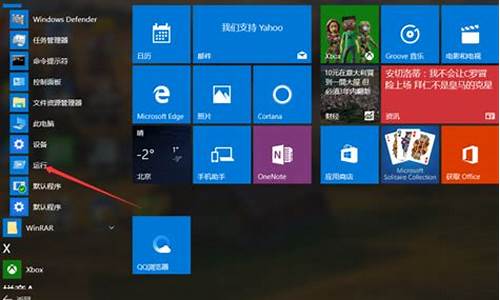U盘已经是当前安装系统最流行的工具,使用U盘装系统既方便又快捷,但是很多小白都不知道U盘能装系统,更不知道U盘如何装win7系统,这边小编就教大家用U盘怎么安装win7系统的方法。
相关阅读:
大白菜安装原版win7教程
u盘安装win7原版镜像教程
一、所需工具
1、4G容量U盘:大白菜u盘制作教程
2、操作系统:win7纯净版系统下载
3、启动设置:怎么设置开机从U盘启动
4、分区教程:大白菜u盘装系统分区教程
二、用U盘怎样安装win7系统步骤如下
1、将win7系统iso文件直接复制到U盘的GHO目录下;
2、在电脑上插入U盘,重启后按F12、F11、Esc等快捷键打开启动菜单,选择U盘项回车;
3、在U盘列表中选择02回车,启动pe系统;
4、双击打开大白菜一键装机,选择win7iso镜像,自动提取gho文件,点击下拉框,选择win7.gho文件;
5、然后选择安装位置,一般是C盘,或者根据“卷标”或磁盘大小选择,点击确定;
6、弹出提示框,勾选“完成后重启”,点击是;
7、转到这个界面,执行win7解压到C盘的操作;
8、操作完成后,电脑将自动重启,此时拔出U盘,进入这个界面,开始安装win7系统;
9、最后启动进入win7桌面,安装完成。
U盘怎么安装win7系统的详细步骤就是这样了,还不懂用U盘如何装win7系统的用户,可以学习下这篇教程。
这个挺复杂的,下面具体介绍一下:
1、首先要下载一个叫ultraiso的软件。可以在百度中搜索此软件下载。下载后安装,安装后打开软件;
2、点击左上角的文件选项,在弹出的菜单中,点击打开选项,打开一个你要装进U盘的操作系统;
3、在资源管理器中找到你之前下载好的操作系统镜像文件。如图所示,点击一下打开就可以了。
4、操作系统镜像文件内的文件全部被加载到了软件中,你也可以在这里面自定义一些文件或者设置;
5、接下来,我们要进入操作的实质阶段了,点击上方菜单栏中的启动选项,在弹出的菜单中点击写入硬盘映像这个选项;
6、在写入硬盘映像的页面中,选择好你所要制作 ?的U盘,如图在硬盘驱动器选项里面。然后你也可以选择一下写入的方式,当然软件默认的就可以了,如果你的主板是一些老的主板,可以选择其他的选项。最后点击写入按钮开始往U盘写入文件。当文件写入完成,一个可以启动的可以装系统的U盘就做好了。
win7安装进U盘说明:系统安装进U盘使用的是win to go,而这个功能在win7时代是没有的,只有win8后的系统有,用这个方法安装win7到U盘里面成功率很低,并且容易出现各种问题,并且对U盘的要求也比较高, 所以win7建议大家不要安装在U盘里面
参考资料: